14.2 Basisordner und Ordnerumleitung
 
14.2.1 Funktion von servergespeicherten Basisverzeichnissen
 
Wenn Sie das Snap-In Active Directory-Benutzer und –Computer starten und die Registerkarte Profil eines Benutzers öffnen, können Sie jedem Benutzer einen Basisordner zuweisen. Basisordner ist die Übersetzung von Home Directory. Standardmäßig ist das Basisverzeichnis das Verzeichnis %Userprofile%\Eigene Dateien und wird angezeigt, sobald Sie den Windows Explorer oder in einer Anwendung den Befehl Datei · Speichern unter starten. Wenn Sie für einen Benutzer ein servergespeichertes Profil angelegt haben, so wird das Basisverzeichnis Eigene Dateien bei der An- und Abmeldung mit einem Verzeichnis im Profilverzeichnis auf dem Server abgeglichen, doch heißt es dort \\s1\%Profiles\Benutzerkennung%\Dateien von %Benutzerkennung%.
Indem Sie jedem Benutzer ein Basisverzeichnis auf einem Server zuweisen und außerdem über eine Gruppenrichtlinie namens Ordnerumleitung sicherstellen, dass auch der Ordner Eigene Dateien auf dieses private Benutzerverzeichnis auf dem Server verweist, können Sie sicherstellen, dass alle vom Benutzer erzeugten Dokumente nur auf dem Server und nicht auf der lokalen Festplatte gespeichert werden. Dieses Vorgehen ist nicht nur deshalb sinnvoll, weil in der Regel nur die Serverplatten regelmäßig gesichert werden. Dokumente, die auf lokalen Festplatten von Clients gespeichert werden, können verloren gehen, wenn der Computer gestohlen wird, die Festplatte defekt ist oder ein Administrator ein neues Abbild auf den Client aufspielt und vorher die lokalen Dokumente nicht gesichert hat. Datenschutzrichtlinien Ihres Unternehmens können jedoch auch prinzipiell untersagen, dass unternehmensrelevante Daten auf lokalen Festplatten gespeichert werden und damit dem Risiko von Spionage und Missbrauch ausgesetzt sind.
 14.2.2 Basisverzeichnisse auf dem Server zuweisen
 
Wie so oft ist es interessant, zu analysieren, wie ähnliche Dinge auf einem Windows Small Business Server 2003 automatisch eingerichtet werden. Bei einer Installation von Windows Small Business Server 2003 wird standardmäßig als Name des Basisverzeichnisses für alle Benutzer auf dem Server das Verzeichnis Users Shared Folders und als Freigabename Users vorgegeben. Die Bezeichnung Users Shared Folders ist eigentlich irreführend, denn darunter würde man eher ein Gruppenverzeichnis für gemeinsam genutzte Dokumente vermuten als ein Verzeichnis für private Dokumente. Auf einem Small Business Server 2003 erhalten in der Freigabe Users die Gruppen Domänen-Admins, Domänen-Benutzer und SBS Folder Operators standardmäßig die Berechtigungen Vollzugriff, Ändern und Lesen. Dieselben Rechte sind auch vergeben, wenn man die Registerkarte Berechtigungen des Ordners Users Shared Folders ansieht.
Erstellen Sie auf dem Server ein Verzeichnis mit dem Namen Users und geben Sie dieses unter demselben Namen frei. Wie bereits bei der Erstellung der Freigabe für serverbasierte Profile angesprochen, können Sie dem Freigabenamen auch ein $-Zeichen anhängen, um die Freigabe vor neugierigen Benutzern zu verstecken. Unter Windows Server 2003 wird als standardmäßige Freigabeberechtigung für eine neue Ordnerfreigabe nur Lesen für die Gruppe Jeder eingetragen. Wenn Sie bezüglich der Berechtigungen nun zu restriktiv sind, werden Sie sich später wundern, warum die Ordnerumleitung nicht funktioniert. Geben Sie der Gruppe Jeder zusätzlich die Freigabeberechtigungen Vollzugriff und Ändern. Anderenfalls können die pro Benutzer erzeugten Unterverzeichnisse nicht automatisch generiert werden. Sie können die Sicherheitsgruppe Jeder auch durch die beiden Gruppen Domänen-Benutzer und Domänen-Admin ersetzen und diesen beiden Gruppen die Freigabeberechtigung Vollzugriff erteilen.
Wenn Sie nun in der Registerkarte Profil eines neuen Benutzers im Bereich Basisordner z.B. das Laufwerk Z: mit \\s1\userhomes\%username% verbinden und auf Übernehmen oder OK klicken, wird in diesem Moment ein Unterverzeichnis in der Freigabe Users mit der Anmeldekennung generiert, und die Rechte werden passend vergeben.
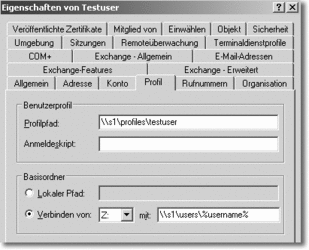
Hier klicken, um das Bild zu Vergrößern
Für das neu erstellte Verzeichnis haben die Kennung Testuser und die Gruppen Administratoren und SYSTEM die Berechtigung Vollzugriff. Meldet sich der Benutzer Testuser an, so findet er im Microsoft Explorer unter dem Laufwerk Z: sein Basisverzeichnis.
In den Microsoft-Office-Anwendungen ist jedoch als Standardpfad für Dokumente immer noch der Ordner Eigene Dateien eingetragen. Eigene Dateien liegt jedoch unter C:\Dokumente und Einstellungen\Testuser. Da jedoch ein serverbasiertes Benutzerprofil für die Kennung angelegt wurde, wird der Inhalt von C:\Dokumente und Einstellungen\Testuser bei jedem An- und Abmeldevorgang mit dem Serververzeichnis \\s1\Profiles\Testuser synchronisiert. Dieses führt einerseits zu ungewollter Netzlast. Andererseits haben wir für den Benutzer kein Basisverzeichnis auf dem Server angelegt, wenn seine Office-Dokumente anschließend an anderer Stelle gespeichert werden. Der Ordner Eigene Dateien muss also in das Basisverzeichnis auf dem Server umgeleitet werden.
14.2.3 Eine Ordnerumleitung für das Verzeichnis »Eigene Dateien« einrichten
 
Zuerst ein Vergleichsblick auf einen Windows Small Business Server 2003. Dort finden Sie in der Serververwaltungskonsole unter der Kategorie Benutzer den Menüpunkt Weiterleitung des Ordners »Eigene Dateien« konfigurieren. Startet Sie ihn, so erhalten Sie neben der Option Die Ordner »Eigene Dateien« nicht umleiten nur zwei Optionen: Alle Dateien namens »Eigene Dateien« an den Standardfreigabeordner für Benutzer umleiten und Die Ordner »Eigene Dateien« an einen Netzwerkordner umleiten. Wählt man die erste Option, so erscheint eine Meldung, dass die Ordner »Eigene Dateien« umgeleitet werden, sobald sich die Benutzer das nächste Mal anmelden, und schon funktioniert alles. Weitere Handarbeit ist nicht notwendig. Startet man dann über Start · Verwaltung das Snap-In Gruppenrichtlinienverwaltung, so stellt man fest, dass eine neue Gruppenrichtlinie namens Small Business Server-Ordnerumleitung erstellt wurde, die mit dem Container Company.local verknüpft ist.
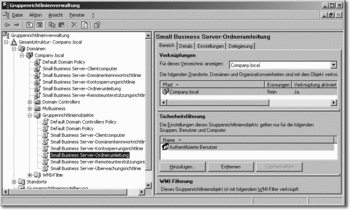
Hier klicken, um das Bild zu Vergrößern
Klicken Sie die Gruppenrichtlinie mit der rechten Maustaste an und wählen Bearbeiten, so finden Sie unter Benutzerkonfiguration · Windows-Einstellungen in der Kategorie Ordnerumleitung folgende Einstellungen für die Umleitung von Eigene Dateien:
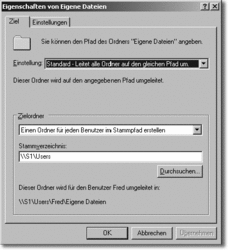
Hier klicken, um das Bild zu Vergrößern
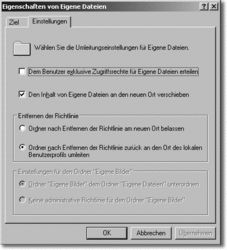
Hier klicken, um das Bild zu Vergrößern
Bauen wir also diese Ordnerumleitung aus einer SBS2003-Konfiguration jetzt nach. In Kapitel 11, Die Gruppenrichtlinien von Windows XP einsetzen, wird beschrieben, wie Sie die Vorlagedateien für Windows-XP-Gruppenrichtlinien auf den Server einspielen und eine Organisationseinheit Benutzer anlegen. Lesen Sie bitte in diesem Kapitel nach, wie Sie nun eine Gruppenrichtlinie namens XP-Standardbenutzer erstellen, die für alle Benutzer dieses Containers gilt. In dieser Gruppenrichtlinie finden Sie unter Benutzerkonfiguration · Windows-Einstellungen die Kategorie Ordnerumleitung.
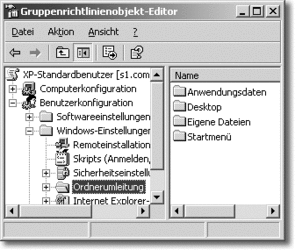
Hier klicken, um das Bild zu Vergrößern
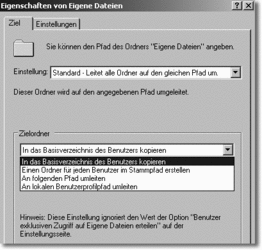
Hier klicken, um das Bild zu Vergrößern
Klicken Sie darin den Menüpunkt Eigene Dateien mit der rechten Maustaste an und wählen Sie Eigenschaften. Unter Einstellung können Sie die Option Standard: Leitet alle Ordner auf den gleichen Pfad um und als Zielordner In das Basisverzeichnis des Benutzers kopieren wählen.
Wenn Sie das Hilfesymbol ? auf das Feld Zielordner ziehen, erhalten Sie folgende Erklärungen zu den verschiedenen Optionen:

Hier klicken, um das Bild zu Vergrößern
Unter Windows 2000 Server steht diese Auswahl nicht zur Verfügung. Dort tragen Sie \\s1\users\%USERNAME% ein.
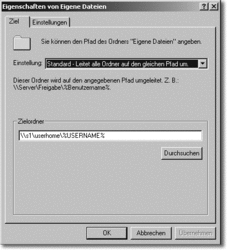
Hier klicken, um das Bild zu Vergrößern
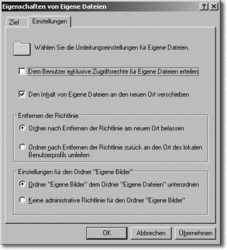
Hier klicken, um das Bild zu Vergrößern
Danach kontrollieren Sie die Registerkarte Einstellungen. Deaktivieren Sie die Option Dem Benutzer exklusive Zugriffsrechte für Eigene Dateien erteilen, denn sonst können Administratoren anschließend wiederum nicht auf das Serververzeichnis zugreifen.
Melden Sie sich mit der Testkennung Testuser erneut an. Wenn Sie die Eigenschaften des Symbols Eigene Dateien auf dem Desktop starten, sehen Sie als Zielordner \\s1\Users\testuser, wobei der Anwender Testuser diese Vorgabe nicht ändern kann. In Word ist unter Extras · Optionen in der Registerkarte Speicherort für Dateien nun ebenso das Basisverzeichnis auf dem Server eingetragen und auch das Standard-Dokumentenverzeichnis in Excel oder PowerPoint verweist auf das Serververzeichnis und nicht mehr auf die lokale Festplatte.
Spätestens nach der Abmeldung ist der Inhalt des Ordners Eigene Dateien aus dem Verzeichnis \\s1\Profiles\Testuser in das Verzeichnis \\s1\Users\Testuser verschoben worden und auch die Unterordner Eigene Bilder und Eigene Musik liegen nun im Basisverzeichnis des Benutzers Testuser auf dem Server.
Es besteht übrigens auch die Möglichkeit, im Anmeldeskript den Befehl net use z: \\s1\users\%username% einzufügen. Das erspart die Arbeit, für jeden Benutzer die Zeile Verbinden von Z: mit \\s1\users\%username% in der Registerkarte Profil auszufüllen. Vielleicht benötigen Sie und Ihre Anwender aber auch gar keine Laufwerkszuordnung zum Basisverzeichnis auf dem Server.
Die Richtlinie Ordnerumleitung bietet für die Umleitung des Ordners Eigene Dateien neben der Option Standard: Leitet alle Ordner auf den gleichen Pfad um die Option Erweitert: Gibt Pfade für verschiedene Benutzergruppen an. Wenn die Basisverzeichnisse auf verschiedenen Servern liegen, so können Sie über diese Option den Ordner Eigene Dateien in Abhängigkeit von einer Gruppenmitgliedschaft verschieben.
Gibt es z.B. die Standorte Aachen, Essen und Dortmund und an jedem dieser Standorte einen Dateiserver (z.B. die Dateiserver S3AA in Aachen, S3ES in Essen und S3DO in Dortmund), so erstellen Sie auf jedem Dateiserver eine Freigabe Users und konfigurieren die Ordnerumleitung derart, dass für alle Mitglieder der Gruppe Benutzer in Aachen der Ordner Eigene Dateien auf den Dateiserver in Aachen, für die Mitarbeiter in Essen und Dortmund der Ordner Eigene Dateien aber jeweils auf die lokalen Dateiserver in Essen und Dortmund umgeleitet wird.
Die Richtlinie Ordnerumleitung ist übrigens ein typisches Beispiel für eine Gruppenrichtlinie, die Sie nur einmal an zentraler Stelle definieren, zum Beispiel in einer speziellen OU namens organisationsübergreifende Richtlinien. In der Sub-OU Benutzer der OU Standort Dortmund würden Sie dann eine Verknüpfung auf diese zentrale Gruppenrichtlinie erstellen.
|



